 Computer-Tutorials
Computer-Tutorials
 Computerwissen
Computerwissen
 Beheben Sie AADSTS7000112, die Anwendung ist beim Anmeldefehler beim Microsoft-Konto deaktiviert
Beheben Sie AADSTS7000112, die Anwendung ist beim Anmeldefehler beim Microsoft-Konto deaktiviert
Beheben Sie AADSTS7000112, die Anwendung ist beim Anmeldefehler beim Microsoft-Konto deaktiviert
Der Fehler
AADSTS7000112 verhindert möglicherweise, dass Sie sich mit Ihrem Microsoft-Konto bei der App anmelden können, was zu Unannehmlichkeiten führt. In diesem Artikel finden Sie Lösungen, die Ihnen helfen, dieses Problem zu beheben und ein normales Anmeldeerlebnis wiederherzustellen.
Anmeldung: Es tut uns leid, Sie haben Probleme beim Anmelden. AADSTS7000112: Anwendung deaktiviert.
Glücklicherweise können Sie den Fehler beheben, indem Sie einige einfache Vorschläge befolgen.
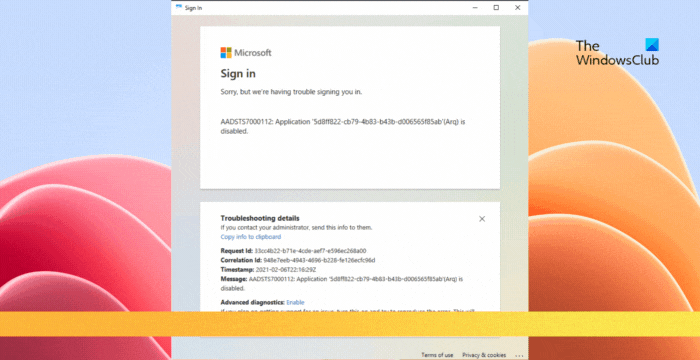
Was ist der Fehlercode AADSTS7000112?
Der Fehlercode AADSTS7000112 weist auf ein Problem mit der Azure Active Directory-Verbindung von Microsoft hin. Dies kann in der Regel dadurch verursacht werden, dass die Microsoft-Anwendung, bei der Sie sich anmelden möchten, deaktiviert ist, es kann aber auch andere Gründe haben. Bitte stellen Sie sicher, dass die Anwendung korrekt eingerichtet ist und überprüfen Sie, ob die Netzwerkverbindung und die Anmeldeinformationen gültig sind.
- Inaktives Benutzerkonto
- Falsche Anmeldedaten
- Server ausgefallen
- Unzureichende Berechtigungen
Behebung von AADSTS7000112, Anwendung ist deaktiviert. Fehler bei der Anmeldung beim Microsoft-Konto
Um den Fehler AADSTS7000112 zu beheben, stellen Sie sicher, dass Ihre Anwendung noch aktiv ist. Wenn ja, prüfen Sie bitte, ob Ihr Benutzerkonto noch gültig ist. Wenn Ihr Konto gültig ist, Sie sich aber nicht anmelden können, beachten Sie bitte die folgenden Vorschläge:
Schauen wir uns diese nun genauer an.
1] Team-Cache-Daten löschen
Nach dem Deaktivieren der Anwendung AADSTS7000112 kann es beim Anmelden bei Microsoft Teams zu einem Microsoft-Konto-Anmeldefehler kommen. Die Lösung besteht darin, die Cache-Daten zu löschen.
%AppData%MicrosoftTeams
2] Installieren Sie das Azure Active Directory-Modul für Windows PowerShell
Der Fehler kann auch auftreten, wenn der Dienstprinzipal der Exchange Online-Anwendung für den Benutzer deaktiviert ist. Um das Problem zu beheben, überprüfen Sie den Status des Dienstprinzipals. So geht's:
(获取-服务主体-应用主体ID 00000002-0000-0ff1-ce00-000000000000).accountenabled 获取-移动服务主体-应用主体ID 00000002-0000-0ff1-CE00-000000000000|设置-移动服务主体-帐户启用$TRUE
3] Überprüfen Sie, ob die Anmeldung in AAD aktiviert ist
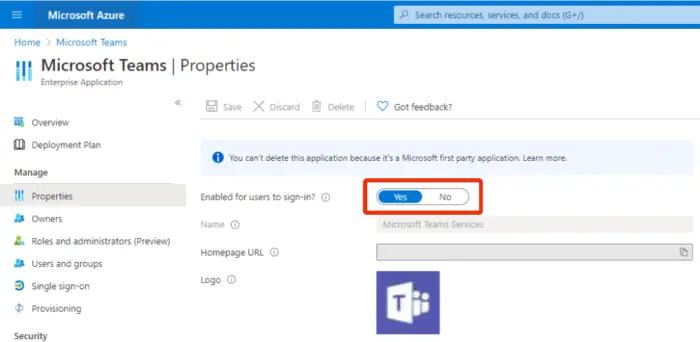
Überprüfen Sie abschließend, ob die Anmeldung in Azure Active Directory aktiviert ist. Bitte stellen Sie sicher, dass Sie dies über ein Administratorkonto tun. So geht's:
Das obige ist der detaillierte Inhalt vonBeheben Sie AADSTS7000112, die Anwendung ist beim Anmeldefehler beim Microsoft-Konto deaktiviert. Für weitere Informationen folgen Sie bitte anderen verwandten Artikeln auf der PHP chinesischen Website!

Heiße KI -Werkzeuge

Undresser.AI Undress
KI-gestützte App zum Erstellen realistischer Aktfotos

AI Clothes Remover
Online-KI-Tool zum Entfernen von Kleidung aus Fotos.

Undress AI Tool
Ausziehbilder kostenlos

Clothoff.io
KI-Kleiderentferner

AI Hentai Generator
Erstellen Sie kostenlos Ai Hentai.

Heißer Artikel

Heiße Werkzeuge

Notepad++7.3.1
Einfach zu bedienender und kostenloser Code-Editor

SublimeText3 chinesische Version
Chinesische Version, sehr einfach zu bedienen

Senden Sie Studio 13.0.1
Leistungsstarke integrierte PHP-Entwicklungsumgebung

Dreamweaver CS6
Visuelle Webentwicklungstools

SublimeText3 Mac-Version
Codebearbeitungssoftware auf Gottesniveau (SublimeText3)

Heiße Themen
 1377
1377
 52
52
 Die Anmeldung am PlayStation-Netzwerk schlägt fehl, aber die Internetverbindung ist erfolgreich
Feb 19, 2024 pm 11:33 PM
Die Anmeldung am PlayStation-Netzwerk schlägt fehl, aber die Internetverbindung ist erfolgreich
Feb 19, 2024 pm 11:33 PM
Bei einigen Spielern tritt beim Start auf PS4 oder PS5 ein seltsames Problem auf. Dies kann beispielsweise zu Problemen führen, wenn die Anmeldung beim PlayStation Network fehlschlägt, die Internetverbindung jedoch in Ordnung ist. Möglicherweise treten bei der Eingabe Ihrer Anmeldeinformationen Fehler auf und Sie können möglicherweise nicht am PSParty-Chat teilnehmen. Wenn Sie auf ein ähnliches Problem stoßen, kann Ihnen dieser Leitfaden bei der Lösung helfen. Neben PlayStationNetworkSign-in wird die Fehlermeldung „AnErrorHaveAreAre“ mit der Meldung „Fehler“ angezeigt. Andere Parameter wie das Abrufen der IP-Adresse, der Internetverbindung und der Verbindungsgeschwindigkeit waren erfolgreich. Was könnte hier also das Problem sein? Ich werde dir einen Job geben
 Beheben Sie AADSTS7000112, die Anwendung ist beim Anmeldefehler beim Microsoft-Konto deaktiviert
Feb 19, 2024 pm 06:27 PM
Beheben Sie AADSTS7000112, die Anwendung ist beim Anmeldefehler beim Microsoft-Konto deaktiviert
Feb 19, 2024 pm 06:27 PM
Der Fehler AADSTS7000112 verhindert möglicherweise, dass Sie sich mit Ihrem Microsoft-Konto bei der App anmelden können, was zu Unannehmlichkeiten führt. In diesem Artikel finden Sie Lösungen, die Ihnen helfen, dieses Problem zu beheben und ein normales Anmeldeerlebnis wiederherzustellen. Anmelden: Es tut uns leid, Sie haben Probleme beim Anmelden. AADSTS7000112: Anwendung deaktiviert. Glücklicherweise können Sie den Fehler beheben, indem Sie einige einfache Vorschläge befolgen. Was ist der Fehlercode AADSTS7000112? Der Fehlercode AADSTS7000112 weist auf ein Problem mit der Verbindung zum Azure Active Directory von Microsoft hin. Dies kann in der Regel daran liegen, dass die Microsoft-Anwendung, die versucht, sich anzumelden, blockiert ist.
 So melden Sie sich bei der Firmen-WeChat-E-Mail an
Mar 10, 2024 pm 12:43 PM
So melden Sie sich bei der Firmen-WeChat-E-Mail an
Mar 10, 2024 pm 12:43 PM
Wie melde ich mich bei der E-Mail-Adresse von Enterprise WeChat an? Sie können sich bei der E-Mail-Adresse in der Enterprise WeChat-App anmelden, aber die meisten Benutzer wissen nicht, wie sie sich bei der E-Mail-Adresse anmelden Kommen Sie und schauen Sie sich die vom Herausgeber bereitgestellte E-Mail-Adresse von Enterprise WeChat an. Tutorial zur Verwendung von Enterprise WeChat So melden Sie sich bei der Enterprise WeChat-E-Mail an: 1. Öffnen Sie zunächst die Enterprise WeChat-App, gehen Sie zur [Workbench] unten auf der Hauptseite und klicken Sie, um zum speziellen Bereich zu gelangen. 2. Dann in die Workbench Wählen Sie im Bereich „Enterprise Mailbox“ den Dienst „Unternehmens-Mailbox“. Klicken Sie dann unten auf die Seite „Firmen-E-Mail“. 4. Geben Sie schließlich auf der Seite „QQ-Konto“ und „Passwort“ ein unten gezeigt, um sich bei der E-Mail anzumelden.
![GeForce Experience-Anmeldung friert ein [Fix]](https://img.php.cn/upload/article/000/887/227/171084420790568.png?x-oss-process=image/resize,m_fill,h_207,w_330) GeForce Experience-Anmeldung friert ein [Fix]
Mar 19, 2024 pm 06:30 PM
GeForce Experience-Anmeldung friert ein [Fix]
Mar 19, 2024 pm 06:30 PM
Dieser Artikel hilft Ihnen bei der Lösung des Problems mit dem Absturz der GeForceExperience-Anmeldung unter Windows 11/10. Dies kann in der Regel durch instabile Netzwerkverbindungen, beschädigten DNS-Cache, veraltete oder beschädigte Grafikkartentreiber usw. verursacht werden. Behebung des schwarzen Bildschirms bei der GeForceExperience-Anmeldung Bevor Sie beginnen, stellen Sie sicher, dass Sie Ihre Internetverbindung und Ihren Computer neu starten. Manchmal ist das Problem möglicherweise nur auf ein vorübergehendes Problem zurückzuführen. Wenn weiterhin das Problem mit dem schwarzen Bildschirm bei der Anmeldung bei NVIDIA GeForce Experience auftritt, ziehen Sie bitte die folgenden Vorschläge in Betracht: Überprüfen Sie Ihre Internetverbindung. Wechseln Sie zu einer anderen Internetverbindung. Deaktivieren Sie Ihre
 Wie kann das Problem zu häufiger Anmeldevorgänge bei Wegame gelöst werden?
Mar 14, 2024 pm 07:40 PM
Wie kann das Problem zu häufiger Anmeldevorgänge bei Wegame gelöst werden?
Mar 14, 2024 pm 07:40 PM
Wegame ist eine Software, die mit Tencent-Spielen verwendet werden kann, um Spiele zu starten und die Beschleunigung zu steigern. In letzter Zeit haben viele Benutzer die Meldung erhalten, dass Anmeldevorgänge bei der Verwendung zu häufig sind Haben Sie es erfolgreich gelöst? In diesem Software-Tutorial teilen wir die Lösung mit Ihnen. Lassen Sie uns gemeinsam mehr darüber erfahren. Was soll ich tun, wenn Wegame-Anmeldevorgänge zu häufig erfolgen? Methode 1: 1. Stellen Sie zunächst sicher, dass unsere Netzwerkverbindung normal ist. (Sie können versuchen, den Browser zu öffnen, um zu sehen, ob Sie auf das Internet zugreifen können.) 2. Wenn es sich um einen Netzwerkfehler handelt, starten Sie den Router neu, schließen Sie das Netzwerkkabel wieder an und starten Sie den Computer neu, um das Problem zu beheben. Methode 2: 1. Wenn kein Problem mit dem Netzwerk vorliegt, wählen Sie &
 Installieren Sie SSH auf dem Linux Debian11-Server, erstellen Sie einen neuen Benutzer, erlauben Sie die SSH-Remote-Anmeldung und konfigurieren Sie die sichere SSH-Anmeldung!
Mar 01, 2024 pm 07:16 PM
Installieren Sie SSH auf dem Linux Debian11-Server, erstellen Sie einen neuen Benutzer, erlauben Sie die SSH-Remote-Anmeldung und konfigurieren Sie die sichere SSH-Anmeldung!
Mar 01, 2024 pm 07:16 PM
Die Schritte zum Installieren von SSH auf Ihrem Debian11-Server und zum Erstellen eines neuen Benutzers, um die SSH-Remote-Anmeldung zu ermöglichen, sind wie folgt: Schritt 1: SSH installieren Um den SSH-Server zu installieren, müssen Sie sich als Root-Benutzer oder bei Ihrem Debian11-Server anmelden ein Benutzer mit Sudo-Berechtigungen. Führen Sie im Terminal den folgenden Befehl aus, um den SSH-Server zu installieren: sudoaptupdatesudoaptinstallopenssh-server Schritt 2: Neuen Benutzer erstellen Um einen neuen Benutzer zu erstellen, können Sie den Befehl adduser verwenden. Ersetzen Sie den folgenden Befehl durch Ihren gewünschten Benutzernamen: sudoaddusernew_username Sie werden aufgefordert, das Passwort des neuen Benutzers und andere festzulegen
 So ändern Sie den Standardbildhintergrund beim Anmelden beim Win7-System
Jun 30, 2023 pm 04:03 PM
So ändern Sie den Standardbildhintergrund beim Anmelden beim Win7-System
Jun 30, 2023 pm 04:03 PM
Wie ändere ich den Standardbildhintergrund, wenn ich mich beim Win7-System anmelde? Tutorial-Sharing zum Ändern des Standardbildhintergrunds beim Anmelden beim Win7-System. Nachdem wir ein Anmeldekennwort für unseren Computer festgelegt haben, wird beim Einschalten des Computers und beim Aufrufen der Anmeldeschnittstelle ein Bildhintergrund angezeigt. Einige Benutzer möchten den Hintergrund ändern. Wie können sie den Hintergrund ändern? Viele Freunde wissen nicht, wie man im Detail vorgeht. Der Editor unten hat die Schritte zum Ändern des Standardbildhintergrunds beim Anmelden beim Win7-System zusammengestellt. Wenn Sie interessiert sind, folgen Sie dem Editor und schauen Sie sich unten um. Schritte zum Ändern des Standardbildhintergrunds beim Anmelden am Win7-System 1. Gehen Sie zunächst zum abgebildeten Pfad C:WindowsSystem32oobeinfoackgrounds
 Können tim und qq gleichzeitig angemeldet sein?
Feb 25, 2024 pm 12:18 PM
Können tim und qq gleichzeitig angemeldet sein?
Feb 25, 2024 pm 12:18 PM
Können tim und qq gleichzeitig angemeldet sein? Die Entwicklung des Internets ermöglicht es Menschen, über verschiedene soziale Plattformen zu kommunizieren und zu interagieren. Unter diesen Plattformen gehören TIM und QQ zu den beiden beliebtesten Chat-Tools. TIM ist ein Instant-Messaging-Tool von Tencent, während QQ eine umfassende soziale Software ist. Viele Benutzer möchten jedoch wissen, ob sie sich gleichzeitig bei TIM- und QQ-Konten anmelden können, um ihr soziales Leben besser verwalten zu können. In diesem Artikel werden wir die Frage untersuchen, ob TIM und QQ gleichzeitig angemeldet sein können, und diskutieren, wie das geht



